Si está buscando una aplicación para Mac que pueda descargar archivos, administrarlos y ayudarlo a aplicar límites de velocidad de carga y descarga, Folx Vale la pena intentarlo. No es solo un administrador de descargas todo en uno con agentes de usuario para todos los navegadores famosos, sino también un descargador y administrador de torrents. Con Folx instalado, no necesita instalar aplicaciones separadas para descargar archivos y torrents. Tiene la capacidad de comenzar a descargar y cargar procesos a intervalos programados. Al igual que cualquier otro administrador de descargas, realiza un seguimiento de los enlaces de archivos descargables movidos al portapapeles de Mac OS X para iniciar rápidamente el proceso de descarga. Puede comenzar a descargar el archivo inmediatamente, ponerlo en la lista o programar el proceso de descarga.
Folx viene con IDM como características de administración de archivos para clasificar automáticamente las descargas por tipos de archivos en predefinidos aplicaciones, películas, música y fotos carpetas Puede crear categorías de archivos personalizados para refinar aún más los grupos de tipos de archivos. La interfaz principal se distribuye en 3 paneles. La barra de navegación incluye las categorías de tipo de archivo, grupos inteligentes para buscar archivos descargados recientemente y la sección RSS para ver las últimas descargas disponibles en las fuentes suscritas. La ventana principal muestra las descargas actuales en la parte superior, mientras que la sección de información en la parte inferior muestra los detalles sobre el elemento seleccionado en la lista.
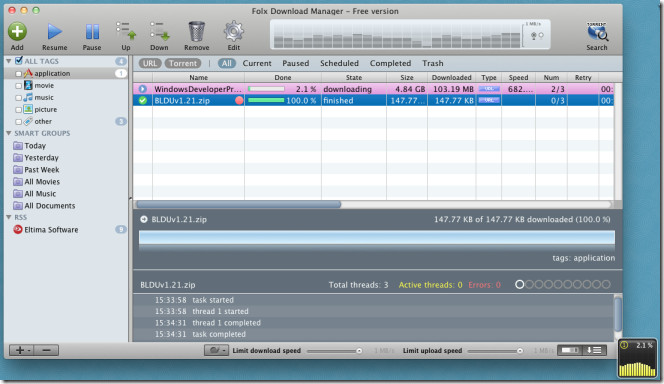
Cuando copie el enlace del archivo descargable, haga clic en Añadir botón en la barra de herramientas para configurar la tarea de descargaajustes Encontrará el enlace copiado en el campo URL. Debajo de este campo, puede especificar la referencia, agregar etiquetas, ingresar el número de subprocesos de archivos y elegir la opción de descarga; inmediatamente, manualmente o programado. Haciendo clic Agregar nueva tarea agrega la tarea de descarga a la ventana principal.
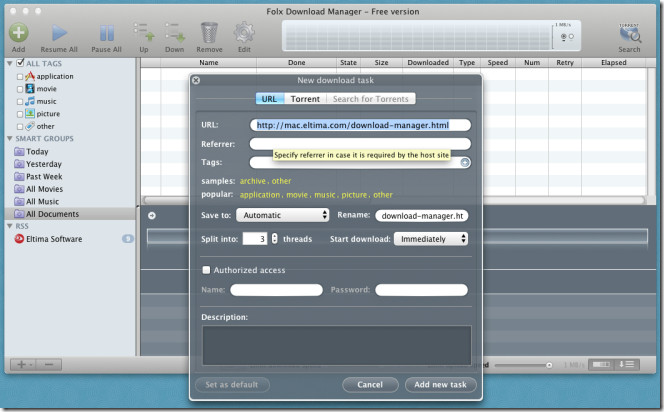
Folx pone un cuadro de descarga en la pantalla, que muestra la velocidad actual de descarga / carga y le permite acceder a Folx Barra de menús menús del menú contextual del botón derecho. Por ejemplo, le permite agregar Torrent, grupo inteligente, fuente RSS, nueva etiqueta y crear un archivo Torrent desde el menú Archivo.
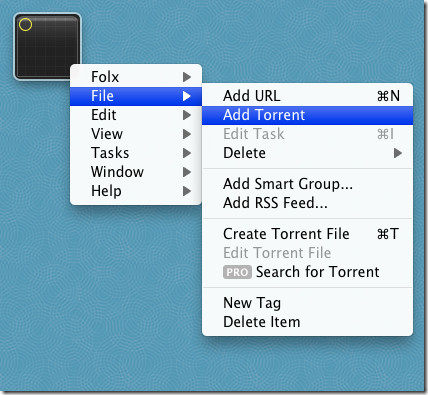
La barra de herramientas tiene opciones para pausar seleccionadosdescargar, reanudar el proceso de descarga en pausa, cambiar la prioridad de los elementos de descarga en la lista y editar y eliminar el elemento seleccionado de la lista. El menú contextual del botón derecho le permite volver a descargar un elemento, editar la tarea de descarga del elemento, cambiar la etiqueta de color, revelar la descarga finalizada en Descubridor, abra el archivo con la aplicación asociada, mueva el elemento a Basura y eliminar elemento con archivos.
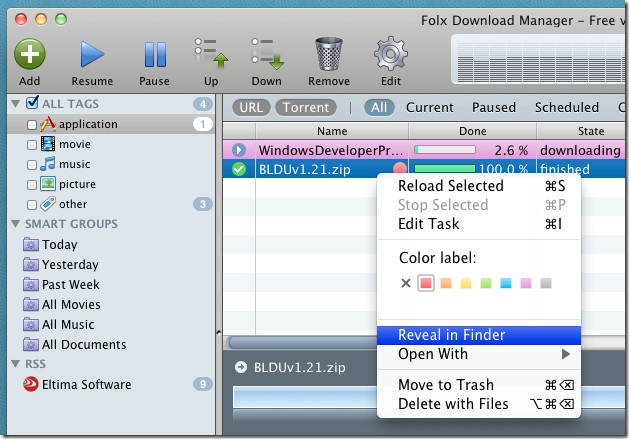
Para agregar una nueva etiqueta o editar una existente,Haga clic derecho en la etiqueta en la barra de navegación principal. Le permite agregar, eliminar, renombrar y editar la etiqueta seleccionada. Después de agregar una nueva etiqueta, haga clic con el botón derecho en la etiqueta recién agregada y seleccione Editar para configurar los ajustes de la etiqueta de tipo de archivo, incluida la ruta de la carpeta de salida, el icono, la etiqueta de color y las tareas asociadas.
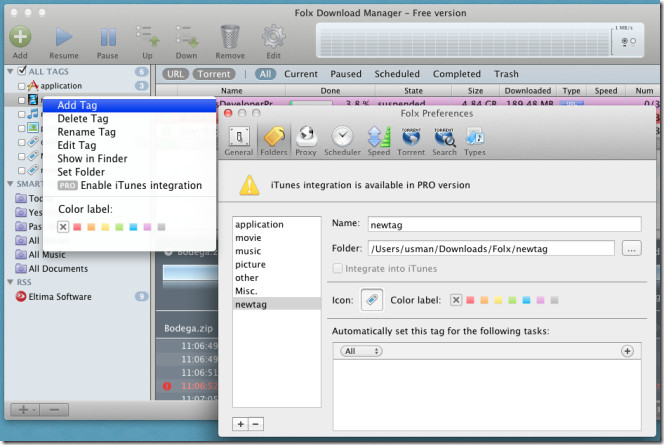
los Nueva tarea de descarga el cuadro de diálogo no le permite cambiar la configuración predeterminada de la tarea de programación, por lo que debe abrir la aplicación Preferencias desde el menú de Folx para cambiar la configuración del calendario de descargas y ajustar con otras características de la aplicación.
La pestaña General le permite cambiar el númerode las tareas máximas de descarga y carga que se pueden agregar a la lista, especifique el agente de usuario para su navegador favorito (Firefox, Google Chrome, Safari, Internet Explorer), tamaño mínimo de cada hilo, número de reintentos si la fuente de descarga no está disponible, habilite / inhabilitar Nueva ventana de tareas de descarga opción y cambie la carpeta de descarga predeterminada.
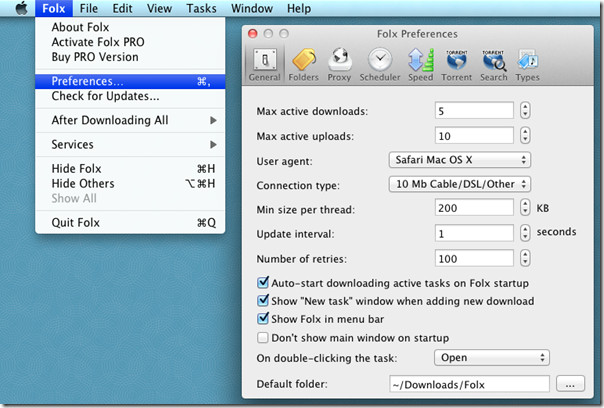
Desde la pestaña Programador, puede cambiar la configuración de la tarea de descarga programada, incluida la hora de inicio de la descarga, la hora de finalización, el día y la acción de ejecución posterior a la programación.
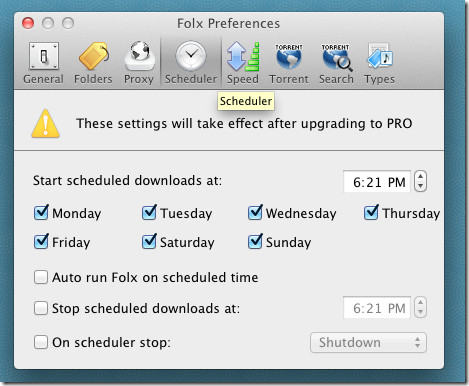
La pestaña Velocidad incluye opciones para ajustarVelocidad de descarga y carga. Le permite definir el límite máximo de velocidad de descarga y el límite de velocidad de carga para aplicaciones específicas, como Firefox, Safari, etc. En la pestaña Torren, puede alternar opciones que incluyen Activar red DHT, Activar NAT-PMP y Activar o desactivar descubrimiento de pares locales. , especifique el número máximo de conexiones y cargas por torrent, y cambie el puerto TCP que se utilizará para torrents.
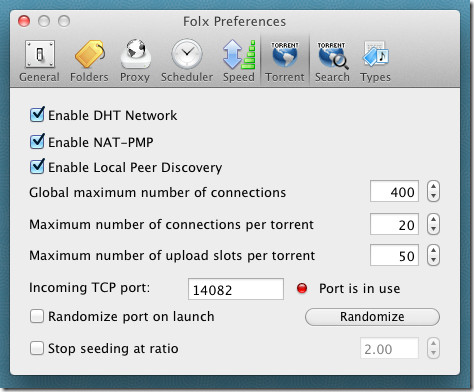
En pocas palabras, Folx satisfará totalmente suDescarga rutinaria de archivos / torrent y necesidades de gestión Sin embargo, si desea funciones avanzadas, puede actualizar Folx Free a la versión Folx Pro, que cuesta $ 19.95. La versión Pro viene con algunas características adicionales específicas de descarga de archivos y torrent, como búsqueda de torrent incorporada, control inteligente de velocidad, integración de iTunes, descarga automática de archivos de RSS y división de archivos en hasta 10 hilos. Tanto Folx Free como Folx Pro son compatibles con Mac 10.5 y versiones posteriores.
Descargar Folx

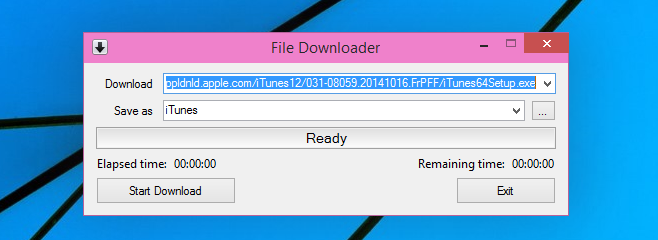



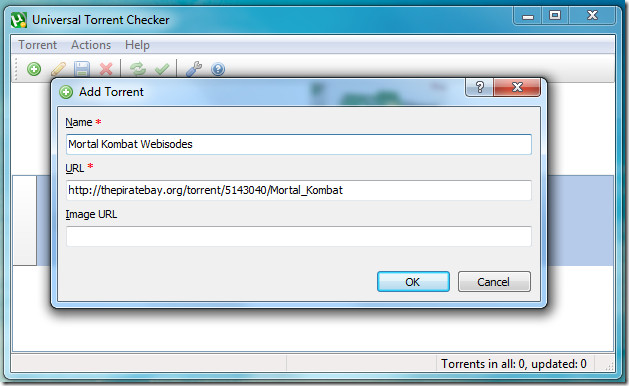







Comentarios